Você já percebeu que depois da primeira vez que abre um aplicativo no seu Smartphone Android, carrega mais rápido? Tocar no botão home do seu dispositivo ou deslizar para cima para retornar à tela inicial não fecha um aplicativo – ele o deixa em execução em segundo plano. Semelhante a minimizar uma janela ao trabalhar em um PC, simplesmente retornar à tela inicial mantém os aplicativos em execução em segundo plano para serem retomados mais rapidamente no futuro.
Conteúdo
- Fechando um aplicativo Android em segundo plano
- Forçar o fechamento de um aplicativo Android
- Feche todos os aplicativos de fundo do Android
No entanto, quando surgem problemas ou o seu Smartphone começar a ficar mais lento, talvez você queira fechar alguns aplicativos. Primeiro, vamos ver como fechar um aplicativo na interface multitarefa. Então, se tudo mais falhar, mostraremos como forçar o fechamento de aplicativos em Android.
Vídeos recomendados
Fechando um aplicativo Android em segundo plano


Se você deseja fechar um aplicativo, sua melhor aposta é deslizá-lo na interface multitarefa do Android. Dependendo da sua versão do
Relacionado
- Os melhores aplicativos de piano em 2023: os principais aplicativos para aprender a tocar
- Os 16 melhores aplicativos de mensagens para Android e iOS em 2023
- O que é WhatsApp? Como usar o aplicativo, dicas, truques e muito mais
Passo 1: Acesse sua interface multitarefa usando uma das seguintes opções:
- Se o seu smartphone tiver três ícones na parte inferior da tela, toque no botão de três linhas verticais (dispositivos Samsung Galaxy) ou no botão quadrado (na maioria dos outros dispositivos Android).
- Se o seu smartphone tiver uma única linha horizontal e usar um sistema de gesto de deslizar para navegar, deslize de baixo para cima na tela, segure por um momento e solte.
Passo 2: Coloque o dedo no aplicativo que deseja fechar e deslize-o para cima e para fora.
Observação: Devido ao vasta gama de fabricantes de smartphones, alguns dispositivos Android mais antigos podem lidar com o acesso multitarefa de maneira diferente. Visite a página de suporte do fabricante para obter mais informações sobre como usar multitarefa com
Forçar o fechamento de um aplicativo Android

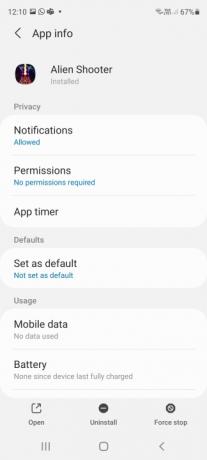

Pode haver casos em que um aplicativo se recusa a fechar normalmente ou deixa outros serviços em execução em segundo plano. Você pode optar por forçar o fechamento do aplicativo nessas situações, usando o aplicativo Configurações do Android para interrompê-lo completamente. Na maioria
Passo 1: Abra o Configurações aplicativos.
Passo 2: Selecione os Aplicativos ou Aplicativos e notificações opção.
Etapa 3: Talvez seja necessário selecionar Ver todos os aplicativos para visualizar todos os aplicativos abertos.
Passo 4: Toque no aplicativo que deseja forçar o fechamento.
Etapa 5: Escolha o Forçar parada opção.
Etapa 6: Confirme sua decisão selecionando OK.
Feche todos os aplicativos de fundo do Android


Outra opção que pode permitir que você trabalhe de forma mais eficiente com seu smartphone é fechar todos os aplicativos de fundo do Android com o pressionar de um único botão; isso pode ser útil quando você deseja liberar seu
Passo 1: Acesse sua interface multitarefa usando uma das seguintes opções:
- Se o seu smartphone tiver três ícones na parte inferior da tela, toque no botão de três linhas verticais (dispositivos Samsung Galaxy) ou no botão quadrado (na maioria dos outros dispositivos Android).
- Se o seu smartphone tiver uma única linha horizontal e usar um sistema de gestos de deslizar para navegar, deslize de baixo para cima na tela, segure por um momento e solte.
Passo 2: Continue deslizando para a direita na interface multitarefa até chegar ao final da lista. Em alguns telefones, como o Galáxia Samsung S20FE, você pode pular esta etapa.
Etapa 3: A Limpar tudo ou Feche tudo o botão agora deve estar visível; toque nele para fechar todos os aplicativos abertos.
Observação: Conforme observado anteriormente, devido à vasta gama de fabricantes de smartphones, alguns dispositivos Android mais antigos podem lidar com o acesso multitarefa de maneira diferente. Você pode visitar a página de suporte do fabricante para obter mais informações sobre como usar multitarefa com
Recomendações dos Editores
- Os melhores aplicativos de namoro em 2023: nossos 23 favoritos
- Como testamos tablets
- O WhatsApp finalmente permite editar as mensagens enviadas. Veja como fazer
- Os melhores aplicativos de controle parental para iPhone e Android
- Como saber se alguém bloqueou você no WhatsApp
Atualize seu estilo de vidaDigital Trends ajuda os leitores a manter o controle sobre o mundo acelerado da tecnologia com as últimas notícias, análises divertidas de produtos, editoriais criteriosos e prévias únicas.




